Kun luot esityksen Google Slidesissa, videoiden upottaminen voi tehokkaasti korostaa keskeisiä kohtia ja saada yleisösi mukaan. Näin ollen on tapauksia, joissa saat turhauttavan ongelman: pelätty ei pysty toistamaan videota virheilmoitukset 5. Tällainen virhe voi keskeyttää saumattoman esityskulusi ja jättää sinut etsimään ratkaisua sen käsittelemiseen.
Korostimme tämän virheen mahdollisia syitä tässä artikkelissa ja lisäsimme opetusohjelman sen ratkaisemiseksi. Sen juuren ymmärtäminen ja suositeltujen korjausstrategioiden noudattaminen ei voi toistaa videota virhe 5 voi varmistaa, että sinulla on parempi toistokokemus esityksessäsi.
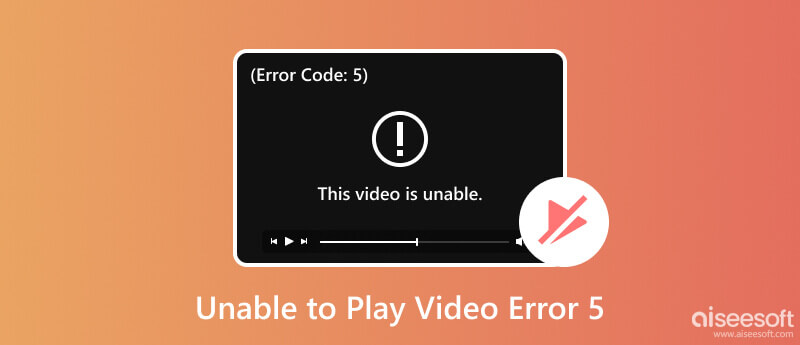
Virheviesti ei pysty toistamaan videota virhe 5 ilmaisee ongelman videon toistossa tai suoratoistosisällössä. Se näkyy usein, kun haluat tarkastella esitykseen liitettyä videota Google Slidesissa. On viisi syytä, miksi videota ei voi toistaa Google Slidesissa. Jos haluat tietää, mitä nämä ovat, voit lukea alla olevat tiedot:
Videoiden suoratoisto Google Slidesissa edellyttää vakaata internetyhteyttä. Jos yhteyttäsi ei ole, se voi johtaa puskurointiongelmiin. Tästä huolimatta saat ilmoitusviestin, jossa lukee virhe 5.
Välimuisti ja evästeet voivat häiritä videon toistoa, varsinkin jos niitä on kertynyt. Nämä väliaikaiset tiedostot voivat aiheuttaa ristiriitoja tai vioittaa tietoja, mikä myötävaikuttaa samaan virheeseen, jonka mainitsemme jatkuvasti.
Jos videotiedosto, jota yrität käyttää esityksessäsi Google Slide -sovelluksessa tai haluat toistaa videosoittimella, on viruksen tai haittaohjelman saastuttama, virheilmoitus tulee näkyviin. Se tapahtuu yleensä, kun lataat videon epäluotettavasta lähteestä tai jos laitteesi on vaarantunut.
Vanhemmista selaimista tai Windows-järjestelmäversioista saattaa puuttua videon toistoon tarvittavia komponentteja tai koodekkeja, minkä seurauksena videon toistaminen ei onnistu 5.
On todellakin välttämätöntä rajoittaa videotiedostoa, mutta se voi myös olla syynä siihen, miksi se ei voi toistaa sitä.
Internetiä tarvitaan kipeästi, kun haluat esittää esityksen Google Sliden avulla. Jos et halua virheen tapahtuvan omassa päässäsi, yhdistä laitteesi vahvempaan Internet-yhteyteen, mikä voi auttaa lyhentämään latausaikaa ja välttämään muita virheitä.
Jos toistat videoita verkossa vahvalla internetyhteydellä, mutta virhe pysyy samana, voit yrittää päivittää selaimesi tai jonkin muun. Jos toistat videon laitteellasi, mutta sama virhe tulee näkyviin, voit ladata toisen videosoittimen ongelman ratkaisemiseksi.
Kun olet upottanut videon esitykseen, varmista, että jakamisvaihtoehto sallii muiden katsoa sitä, varsinkin jos työskentelet yhteistyössä tai laajan yleisön kanssa. Asetusten säätäminen löytyy Google Slides -asetuksista.
Monien on muistettava, että videosoitin tai Google Slide tukee vain joitain videotiedostoja. Tästä syystä sinun on ennen videon liittämistä varmistettava, että videosi rakenne on tuettu. Jos ei, voit vaihtaa videomuodon tuettuun muotoon videomuuntimen avulla.
Jos et korjaa sitä, voit tehdä vain vähän rikkinäisellä videolla. Videonkorjausohjelmisto voi auttaa palauttamaan tuhotun videon entiseen loistoonsa.
Aiseesoft videon korjaus on paras vaihtoehto, kun sinulla on ongelmia tietokoneellasi olevan videon kanssa. Sovellus käyttää kehittynyttä algoritmia ymmärtääkseen videosi ongelman ja korjatakseen sen välittömästi. Tämän käyttäminen ei ole vaikeaa, mikä tekee oppimiskäyrästä vakaan ja helpon. Jos sinulla on ongelmia videosi kanssa, yritä noudattaa lisäämiämme ohjeita selvittääksesi, kuinka voit korjata videon toiston kyvyttömyyden 5.
100 % turvallinen. Ei mainoksia.
100 % turvallinen. Ei mainoksia.
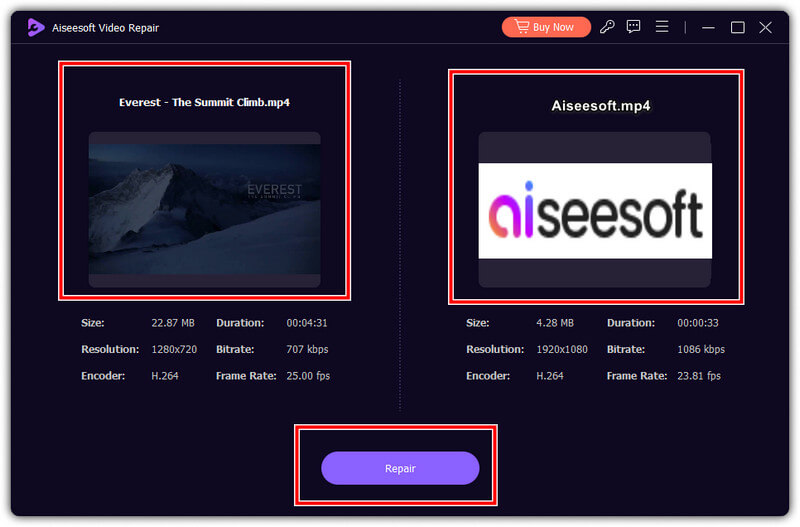
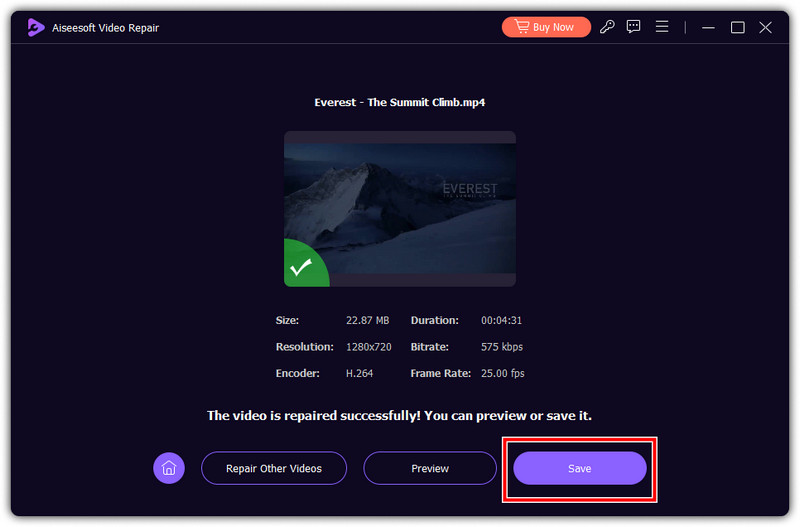
Kun kohtaat äkillisen virheen toistettavan videon kanssa, mutta olet tarkistanut, ettei video ole ongelma, todennäköisesti videosoitin on ongelma. Sinun on käytettävä vaihtoehtoista videosoitinta, kuten Aiseesoftin Blu-ray-soitin. Se on paras vaihtoehto toistaa laadukasta videota helposti. Sovellus sisältää monia hyödyllisiä työkaluja katselun aikana ja tukee erilaisia videomuotoja. Seuraa alla olevia ohjeita saadaksesi selville, kuinka voit korjata videon toiston epäonnistumisen virheen 5, jos soittimesi on viallinen.
100 % turvallinen. Ei mainoksia.
100 % turvallinen. Ei mainoksia.
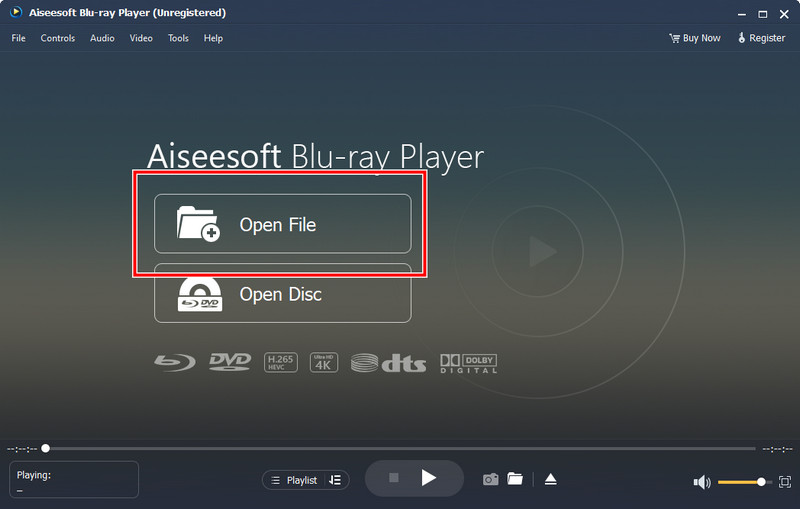
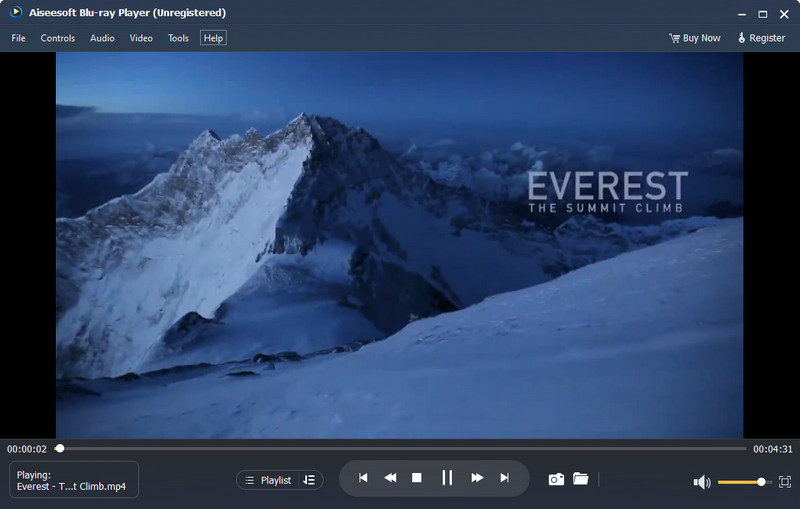
Mikä on virhe 5 Google Chromessa?
Google Chrome -virhe 5 ei ole erityinen virhekoodi, joka tunnistetaan laajalti. Yleensä, kun selaimessa tapahtuu virhe, näyttöön tulee erityinen viesti, joka auttaa sinua tunnistamaan ongelman. Esimerkkejä ongelmista ovat ERR_ACCESS_DENIED, ERR_CONNECTION_REFUSED, ERR_TIMED_OUT ja muut.
Kuinka korjata Google Slidesin videon toistamiskyvyttömyysvirhe 5?
Korjaa virhe tarkistamalla lataamasi videomuoto, tarkistamalla Internet-yhteys, optimoimalla Internet ja säätämällä jakamisasetuksia.
Kuinka korjata Google Drive ei pysty toistamaan videota -virhettä 5?
Samalla tavalla voit ensin tarkistaa videomuodon, vahvistaa sen toistoluvan, tyhjentää välimuistin ja evästeet tai käyttää toista selainta tai laitetta, kun se tapahtuu.
Mitä videomuotoja Google Slide ja Google Drive tukevat?
Google Slide tukee suosittuja MP4- ja MOV-muotoja, kun taas Google Drive tukee laajaa valikoimaa videomuotoja, mukaan lukien mainitut.
Miksi videoita ei toisteta Google Drivessa ja Slidesissa, vaikka videota tuetaan?
On useita muita tekijöitä, miksi videoita ei toisteta Google Drivessa ja Google Slidesissä, kuten Internet-ongelmat, selainasetukset, jakamisoikeudet ja ristiriidat laajennusten tai laajennusten kanssa.
Yhteenveto
Kuinka korjata ei voida toistaa -virhe 5? Olemme lisänneet täydellisen opetusohjelman sen tekemiseen. Toivomme, että tämä artikkeli antaa sinulle kaikki tiedot, jotka halusit oppia virheestä. Jaa tämä muille, jotta he tiedostavat virheen ja opit heti korjaamaan sen.

Korjaa rikkinäiset tai vioittuneet videotiedostot sekunneissa parhaalla laadulla.
100 % turvallinen. Ei mainoksia.
100 % turvallinen. Ei mainoksia.